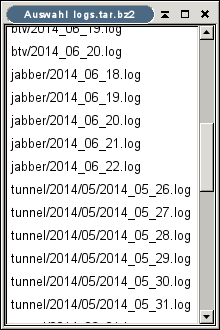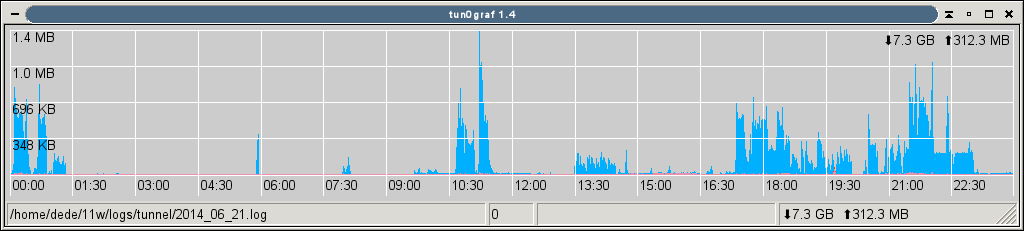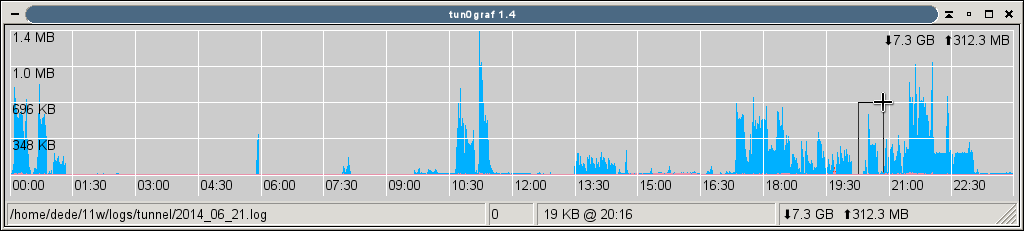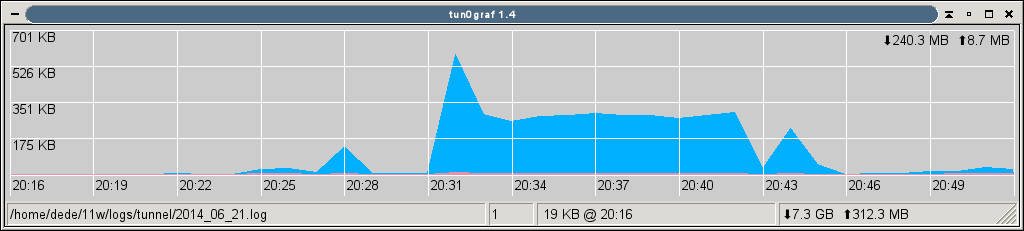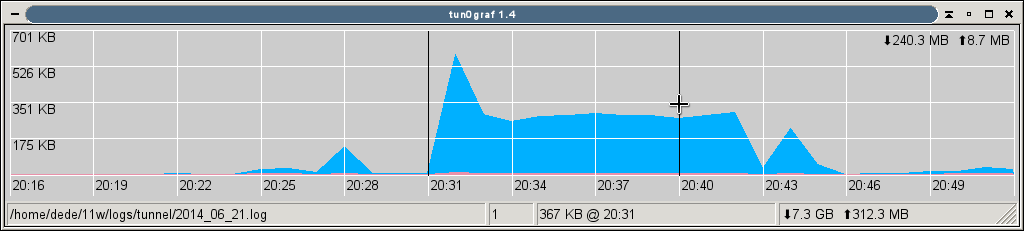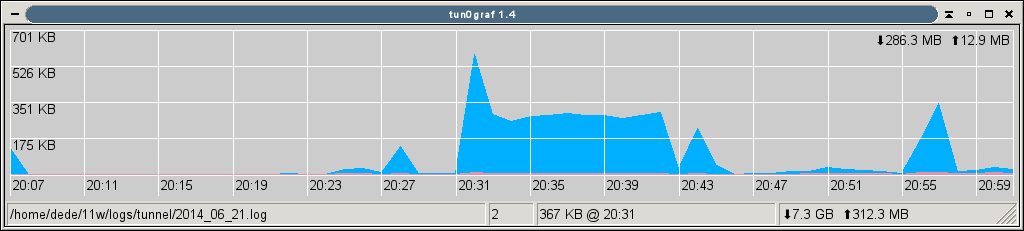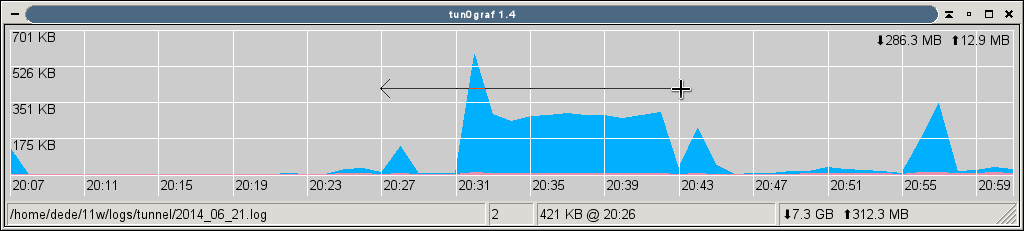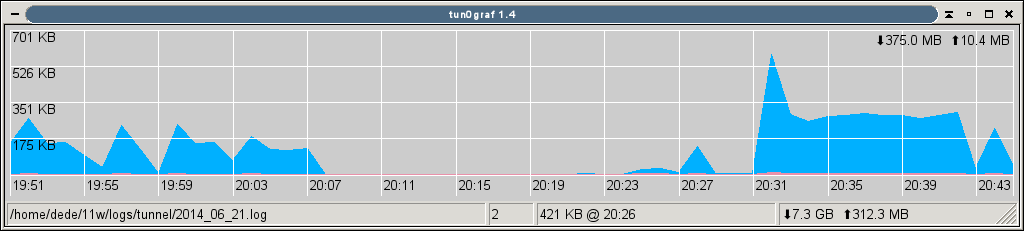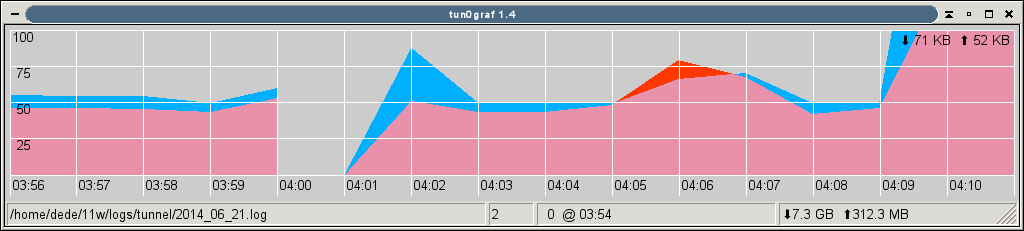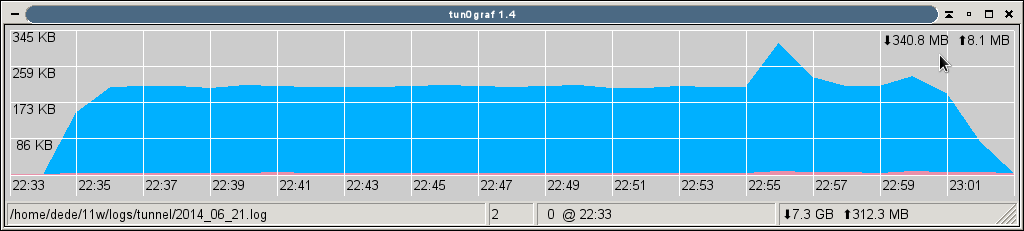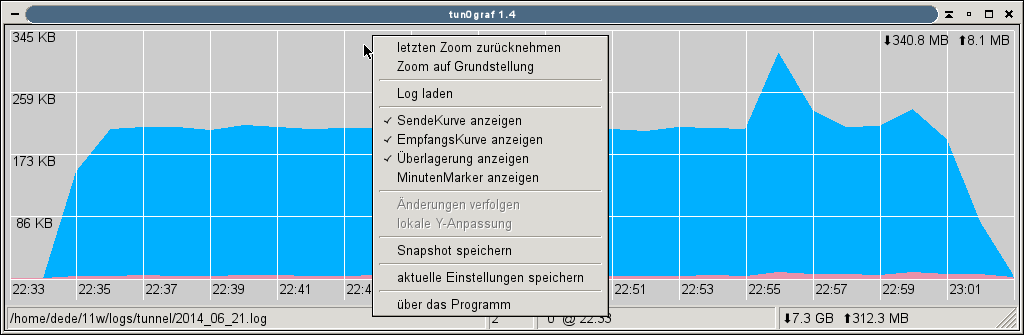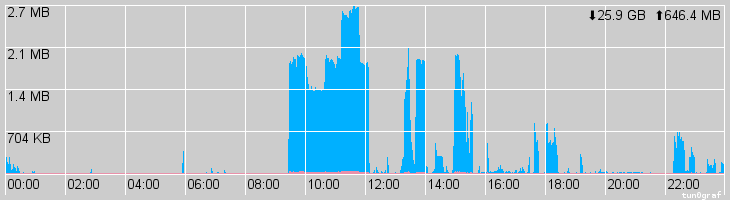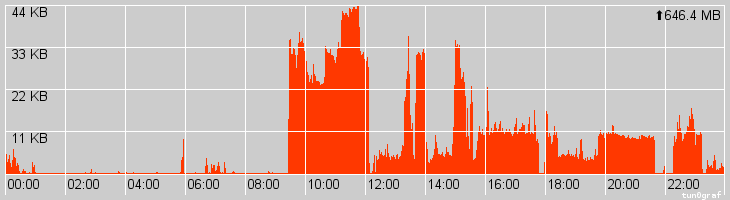letzten Zoom zurücknehmen
|
Nimmt den letzten Zoom-Schritt zurück.
|
Zoom auf Grundstellung
|
Löscht alle Zoom-Schritte und zeigt wieder
einen Zeitbereich von 24 Stunden an, bei dem die Oberkante
der Y-Achse auf der höchsten Geschwindigkeit des jeweils
angezeigten Tages steht.
|
Log laden
|
Hier kann eine Log-Datei über einen
Datei-Auswahl-Dialog geladen werden. Es wird das Verzeichnis
als Vorauswahl eingestellt, aus dem zuletzt eine Log-Datei
geöffnet wurde.
|
SendeKurve anzeigen
|
Schaltet die Anzeige der (roten) Sende-Kurve
um bzw. an oder aus.
|
EmpfangsKurve anzeigen
|
Analog für die (blaue) Empfangs-Kurve.
|
Überlagerung anzeigen
|
Ebenso für die (hellrote) jeweils kleinere
Kurve.
|
MinutenMarker anzeigen
|
Schaltet die Minuten-Marker am unteren
Fensterrand an oder aus.
|
Änderungen verfolgen
|
Ist nur auswählbar, wenn das Log-File des
aktuellen Tages angezeigt wird. In diesem Fall kann das
Log-File sekündlich auf Änderung (seiner Dateigröße) geprüft
werden, um bei erkannter Änderung bzw. Verlängerung die
neuen Geschwindigkeitswerte zu laden und zur Anzeige zu
bringen.
|
lokale Y-Anpassung
|
Wenn markiert, führt es bei "Änderungen
verfolgen" dazu, dass die Y-Achse der Kurve bei neu
hinzukommenden Werten so korrigiert wird, dass die höchste,
im aktuell angezeigten Ausschnitt dargestellte,
Geschwindigkeit komplett ins Bild passt.
|
Snapshot speichern
|
Nach einem Datei-Speicher-Dialog zur Abfrage
eines Dateinamens wird die aktuell angezeigte Kurve als
PNG-Bild gespeichert.
|
aktuelle Einstellungen speichern
|
Speichert die Einstellungen
"Bildschirmposition des Fensters", "Größe des Fensters" und
die Markierung der entspr. Menüpunkte in der Datei ~/tun0graf.conf,
um sie beim nächsten Programmstart von "tun0graf.py"
rekonstruieren zu können.
|
über das Programm
|
Öffnet ein kleines Fenster mit Informationen
über das Programm.
|